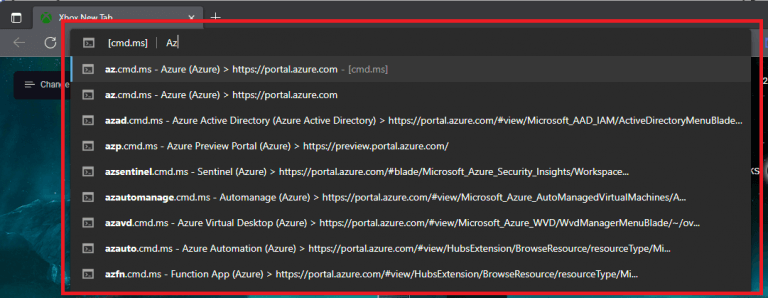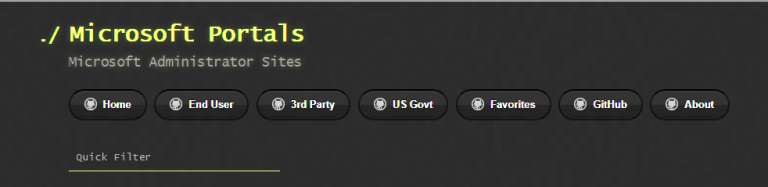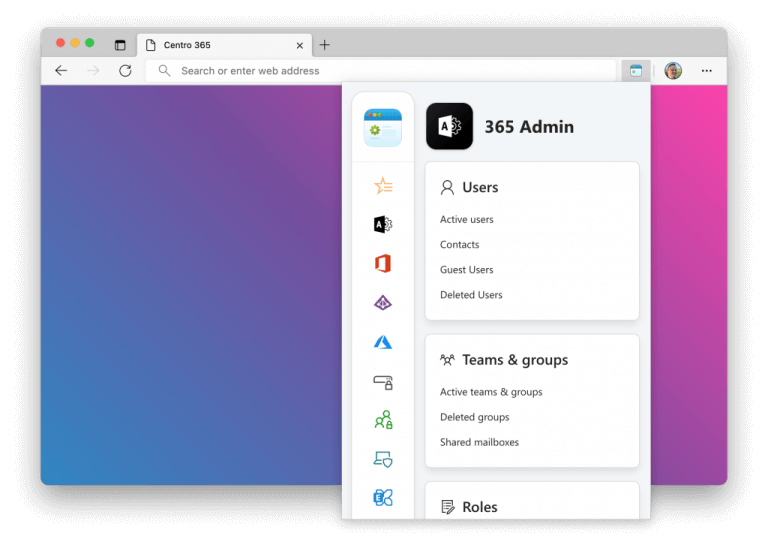- #1 Osoitepalkin automaattisen täydennyksen laajennukset
- #2 Lisää uusi komento tiedostoon [cmd.ms]
- #3 Käytä sen sijaan cmd.ms/{command}
- #4 MSPortals.io
- #5 Centro 365
Oletko kyllästynyt etsimään Microsoft-portaalia tai -korttia Azuresta? Saatavilla on avoimen lähdekoodin sovellus Azure-järjestelmänvalvojille tai kehittäjille saattaa olla hyötyä. Microsoftin Merill Fernando, Azure Active Directoryn tuotepäällikkö loi [cmd.ms]:n helpottaakseen pääsyä Microsoftin portaaleihin ja bladeihin yrittämättä muistaa niitä kaikkia.
Are you tired of clicking around in Microsoft portals to get to a blade?
— Merill Fernando (@merill) 26. lokakuuta 2022
Introducing https://t.co/jZV3o3tYP1 your Microsoft cloud command line for the browser!
Use the power of your keyboard and your memory to get to your favourite Microsoft portal or blade in seconds. pic.twitter.com/iCT2OCLra2
Microsoft Cloud -komentorivi, joka tunnetaan myös nimellä [cmd.ms], helpottaa suosikkikorttisi löytämistä Azuressa, Microsoft 365:ssä, Azure AD:ssä, Intunessa ja muissa. Sitä on todella helppo kokeilla, eikä sinun tarvitse ladata tai asentaa mitään aloittaaksesi.
Mikä on Azure CLI?
Azure Command-Line Interface (CLI) on monikäyttöinen komentorivityökalu, jolla voit muodostaa yhteyden Azureen ja suorittaa järjestelmänvalvojan komentoja Azure-resursseissa. Se mahdollistaa komentojen suorittamisen päätteen kautta käyttämällä interaktiivisia komentorivikehotteita tai komentosarjaa.
Mikä on Azure Active Directory premium P2?
Se tukee myös edistynyttä hallintaa, kuten dynaamisia ryhmiä, itsepalveluryhmien hallintaa, Microsoft Identity Manageria ja pilvipalautusominaisuuksia, jotka mahdollistavat itsepalvelun salasanan nollauksen paikan päällä oleville käyttäjillesi. Azure Active Directory Premium P2.
Microsoft Cloud -komentorivi
Microsoft Cloud -komentorivi pyrkii helpottamaan oikean Microsoft-tuoteportaalin löytämistä, jotta pääset yksittäisiin bladeihin Microsoft 365 Adminissa, Azuressa, SharePointissa tai missä tahansa muualla Microsoftin koko yrityksessä.
Et ole myöskään rajoittunut yhteen selaimeen tai käyttöjärjestelmään, voit käyttää Microsoft Cloud -komentoriviä lähes kaikilla alustoilla. Tässä on mitä sinun on tehtävä.
- Avaa uusi välilehti haluamassasi verkkoselaimessa.
- Kirjoita ”cmd.ms” verkko-osoitepalkkiin ja käytä mitä tahansa komentoja tai aliaksia Microsoft Cloudin komentorivin etusivulla olevasta luettelosta.
[Cmd.ms] on lyhyt linkkityökalu, jonka avulla käyttäjät voivat käyttää näppäimistöään siirtyäkseen Microsoft-portaaliin tai -korttiin ilman loputonta napsautusta. [Aka.ms] on hyvin samanlainen kuin [cmd.ms] ja jakaa joitakin samoja lyhyitä linkkejä ja komentoja.
#1 Osoitepalkin automaattisen täydennyksen laajennukset
Mikä Azure Active Directory on?
Kuka käyttää Azure AD:ta? Mitä Azure AD -lisenssit ovat? Mitkä ominaisuudet toimivat Azure AD:ssa? Azure Active Directory (Azure AD) on pilvipohjainen identiteetin ja käyttöoikeuksien hallintapalvelu. Tämä palvelu auttaa työntekijöitäsi käyttämään ulkoisia resursseja, kuten Microsoft 365:tä, Azure-portaalia ja tuhansia muita SaaS-sovelluksia.
Mitä on Azure-tiedostojen integrointi Azure Active Directory (Azure AD) Kerberosin kanssa?
Meillä on ilo ilmoittaa Azure Files -integraation yleisestä saatavuudesta Azure Active Directoryn (Azure AD) Kerberosin kanssa hybridi-identiteeteille. Tämän julkaisun avulla Azure AD:n identiteetit voivat liittää Azure-tiedostoosuuksia ja käyttää niitä ilman Active Directory -toimialueen ohjaimen suoraa näköyhteyttä.
Niille, jotka pitävät automaattisesta täydennyksestä osoitepalkista, voit hankkia selainlaajennuksen Edgelle, Chromelle ja FireFoxille. Kun olet asentanut laajennuksen, löydät Microsoftin portaalit ja bladet entistä nopeammin:
- Avaa uusi välilehti.
- Tyyppi c ja paina TILA tai TAB.
- Kirjoita etsittävä cmd.ms-pikakuvake (esim. Az).
Hanki selainlaajennus saadaksesi automaattisen täydennyksen tuen kaikille selaimesi komentoille alla olevista linkeistä.
- Edge-lisäosa
- Chrome-laajennus
- Firefox-lisäosa
#2 Lisää uusi komento tiedostoon [cmd.ms]
Kiinnostaako uuden komennon lisääminen? Suuntaa kohti GitHub pyytää uutta komentoa. Suositeltu vaihtoehto on luoda vetopyyntö, joka päivittää komennot.csv.
Mitä voit tehdä Windows Azure -komentorivityökalulla?
Jos olet yksi monista Windows Azure Powershell -cmdlet- tai Windows Azure -komentorivityökalumme käyttäjistä, tiedät, että CLI:n avulla on todella helppoa hallita ja ottaa käyttöön verkkosivustoja, mobiilipalveluita, virtuaalikoneita, Service Busia ja paljon muuta Windowsissa. Azure suosikki shell-kehotteeltasi Windowsissa, Macissa ja Linuxissa.
Kuinka suoritan komennon azuressa?
Suorita komento käyttämällä koodinpätkässä Copy-näppäintä, liitä komento painamalla Ctrl + Vaihto + V (Windows/Linux) tai Cmd + Vaihto + V (macOS) ja paina sitten Enter. Cloud Shell mahdollistaa pääsyn selainpohjaiseen komentorivikokemukseen, joka on rakennettu Azure-hallintatehtäviä ajatellen.
Tukeeko Azure-toiminto Azure CLI:tä?
Kiitos etukäteen. 30.5k 26 116 179 Azure-toiminto ei tue Azure CLI:tä nyt. Tällä hetkellä Azure Functionissa on useita yleisesti saatavilla olevia ja kokeellisia kieliä. Voit käyttää sen sijaan Powershelliä. Jos haluat luoda resursseja Azure-toimintojen avulla, voit luoda resursseja ja hallita niitä REST API:n avulla.
Kuinka suoritan komennon azure CLI:ssä?
Kokeile -painike avaa Cloud Shellin suoraan dokumentaation viereen käyttämällä Bashia (Azure CLI -katkelmia varten) tai PowerShellia (Azure PowerShell -katkelmia varten). Suorita komento käyttämällä koodinpätkässä Copy-näppäintä, liitä komento painamalla Ctrl + Vaihto + V (Windows/Linux) tai Cmd + Vaihto + V (macOS) ja paina sitten Enter.
Tässä on luettelo vinkeistä, jotka tulee pitää mielessä, kun luot uutta komentoa cmd.ms:ssä:
- Varmista, ettei uutta komentoa/aliasta ole jo olemassa.
- Jos sovelluksella on vanha tai vaihtoehtoinen nimi, lisää se avainsana sarakkeessa, jotta se on haettavissa.
- Sisällytä vain linkkejä Microsoft-portaaleihin.
Jos komennon nimi on mielestäsi liian pitkä, muista lisätä CLI-nimeen alias, jotta se on helposti löydettävissä. Jos sovelluksessa on uusi sovellus, voit ehdottaa sovellukselle uutta kaksikirjaimista etuliitettä.
#3 Käytä sen sijaan cmd.ms/{command}
[Cmd.ms] tukee myös cmd.ms/{komento} muotoa, jos haluat käyttää sitä mieluummin {komento}.cmd.ms muoto.Huomataan, että {komento}.cmd.ms on ”parempi pitkällä aikavälillä automaattisen täydennyksen ansiosta cmd.ms pääte heti kun kirjoitat {komento} selaimen välilehdellä.”
#4 MSPortals.io
Mikä Azure AD on?
Azure AD vie tämän lähestymistavan uudelle tasolle tarjoamalla organisaatioille Identity as a Service (IDaaS) -ratkaisun kaikille sovelluksilleen pilvessä ja paikan päällä. Useimmat IT-järjestelmänvalvojat tuntevat Active Directory Domain Services -konseptit.
Mikä on Azure CLI:n parametri –output?
Parametri –output on yleinen parametri, joka on käytettävissä kaikille komennoille. Taulukon arvo esittää tulosteen ystävällisessä muodossa. Lisätietoja on artikkelissa Azure CLI -komentojen tulostusmuodot. Tilaukset sisältävät resurssiryhmiä.
Kuinka suorittaa Azure CLI -komentoja?
Kuinka suorittaa Azure CLI -komentoja? Kuinka suorittaa Azure CLI -komentoja? Jos haluat käyttää AzureCLI:tä Azure Portalissa, kirjaudu Azure Portaliin ja napsauta yläreunassa olevaa Cloud-kuorta kuvan osoittamalla tavalla.
Mikä on Microsoftin pilven komentorivi?
Microsoft Cloud -komentorivi, joka tunnetaan myös nimellä [cmd.ms], helpottaa suosikkikorttisi löytämistä Azuressa, Microsoft 365:ssä, Azure AD:ssä, Intunessa ja muissa. Sitä on todella helppo kokeilla, eikä sinun tarvitse ladata tai asentaa mitään aloittaaksesi.
Jos pidät [cmd.ms]:sta, pidät MSPortals.io:sta. Saatavilla GitHubista, MSPortals.io listaa kaikki järjestelmänvalvojan Microsoft-portaalin URL-osoitteet yhdessä paikassa. MSPortals.io on Adam Fowlerin perustama ja omistama projekti, joka ei ole millään tavalla sidoksissa Microsoftiin.
#5 Centro 365
Centro 365 on Sean O’Sullivanin luoma selainlaajennus, jonka avulla järjestelmänvalvojien on helpompi hallita laitteita ja sovelluksia Azuressa ja Microsoft 365:ssä. Voit ladata Centro 365:n osoitteessa Reuna, Chrome, FireFox ja Opera, ja selainlaajennusta voi kokeilla ilmaiseksi.
Tiesitkö [cmd.ms]:sta tai käytitkö sitä? Kerro meille kommenteissa!
Mikä on Azure-pilvikuori?
Käytä yleisiä työkaluja ja ohjelmointikieliä kuoressa, jonka Microsoft Connect to Azure päivittää ja ylläpitää käyttämällä todennettua, selainpohjaista shell-kokemusta, jota isännöidään pilvessä ja jota voidaan käyttää käytännössä mistä tahansa. Azure Cloud Shell määritetään yksilölliselle käyttäjätilille ja todennetaan automaattisesti jokaisen istunnon yhteydessä.
Kuinka määrittää toimialueen palvelut Azure AD:ssa?
Siirrytään takaisin vaiheessa 1 luotuun Azure AD:hen. Valitse AD-kotisivusi yläreunasta Määritä-välilehti. Etsi osio Domain Services ja valitse ”Kyllä” asetukseksi ”OTA DOMAIN PALVELUT KÄYTTÖÖN TÄMÄN HAKEMISTOON”. Kun otat ADDS-vaihtoehdon käyttöön, sinua pyydetään valitsemaan toimialueen nimi ja VNet.